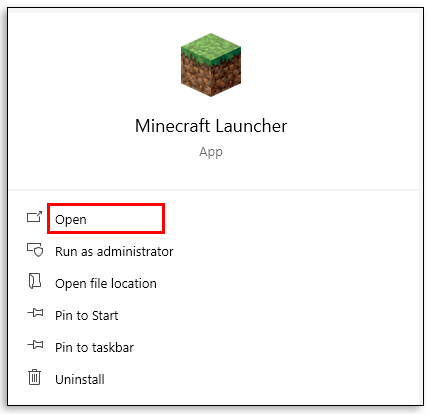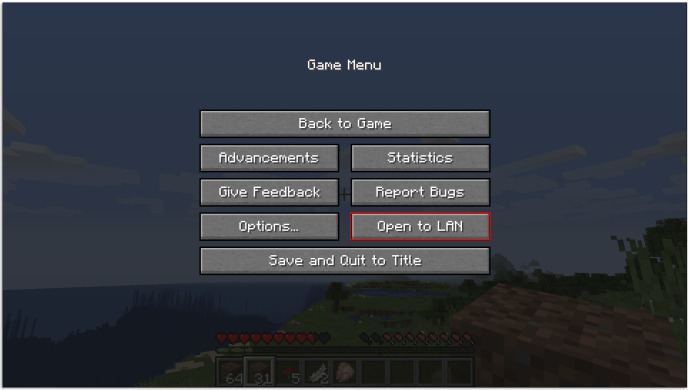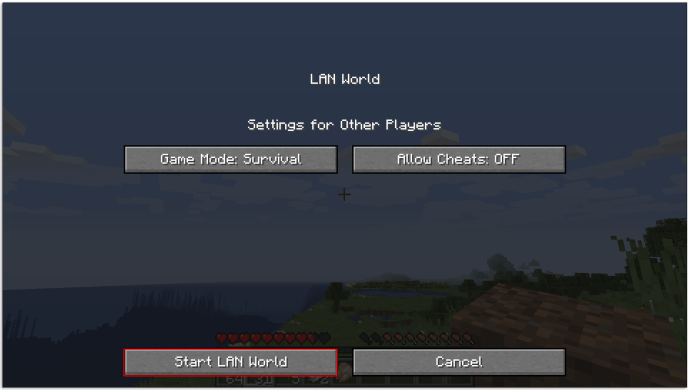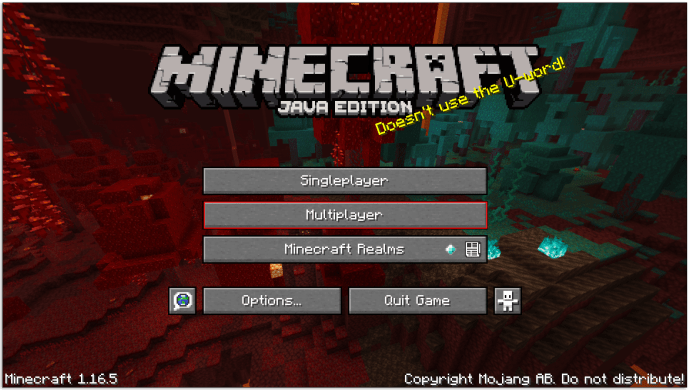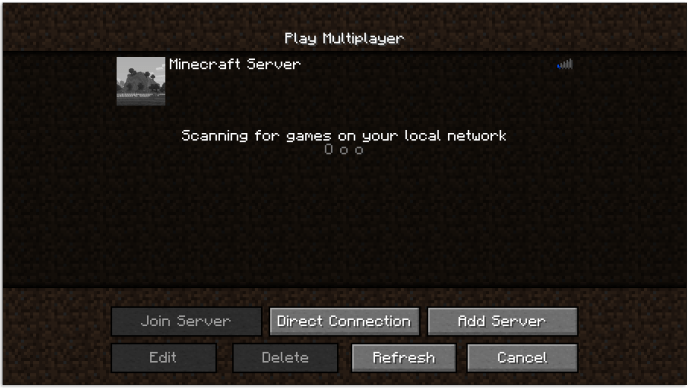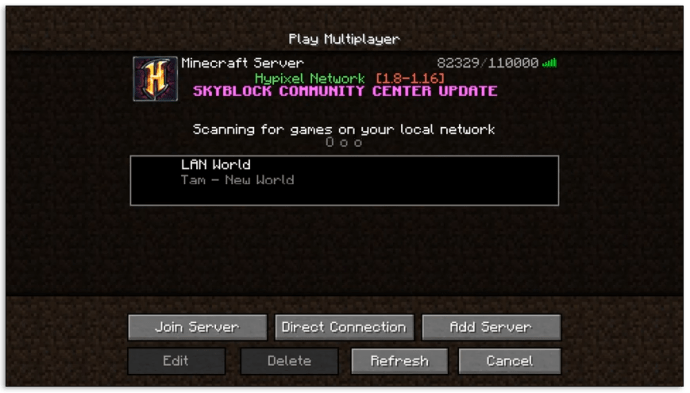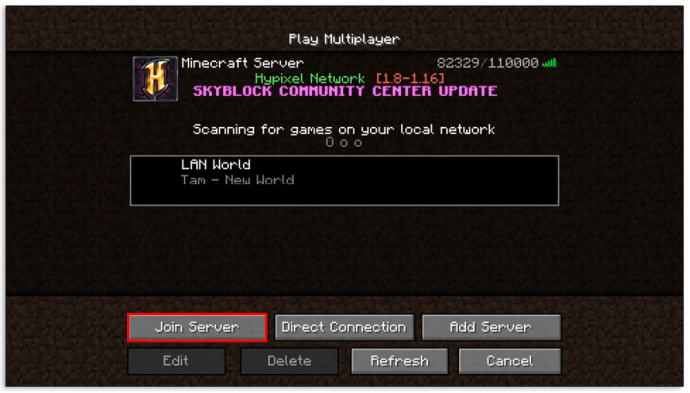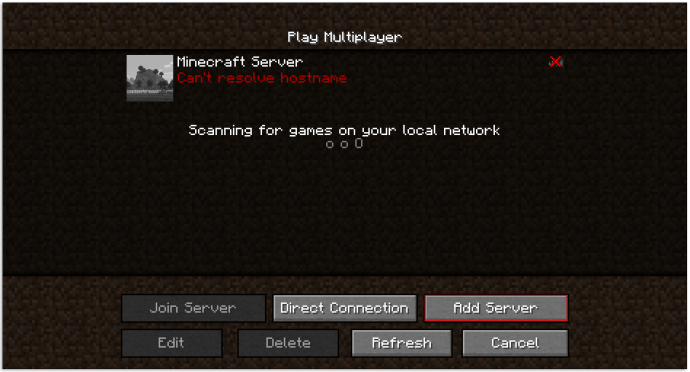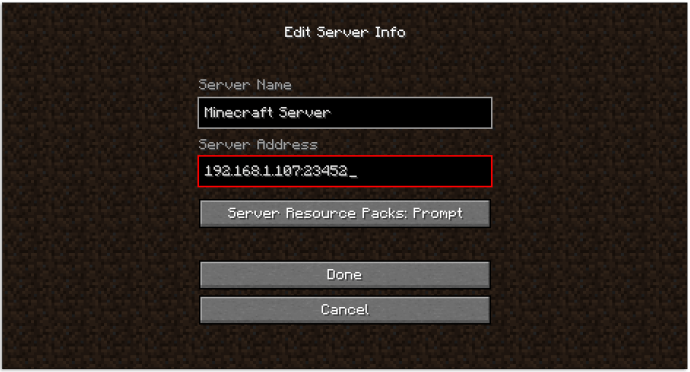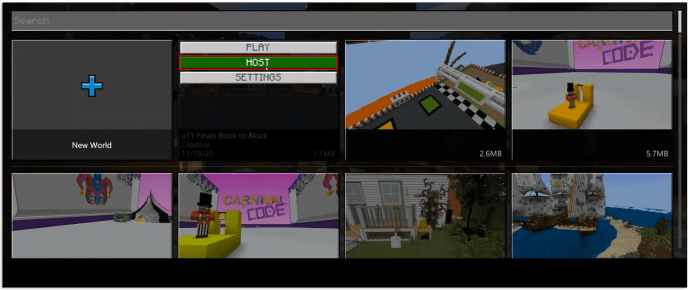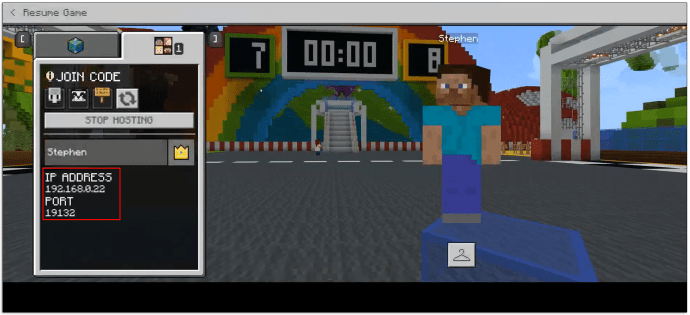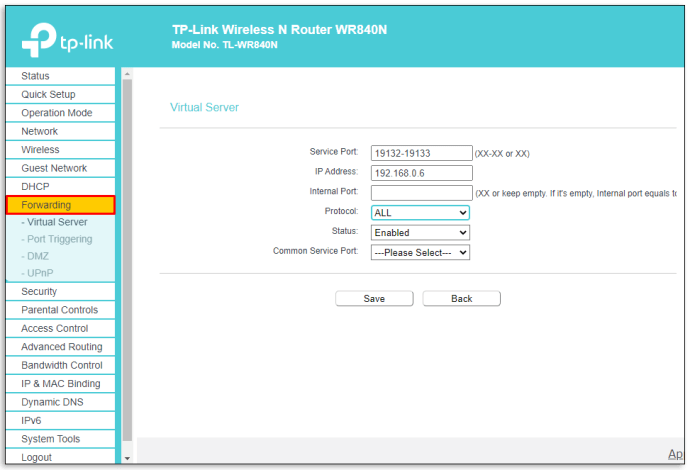Minecraft telah menjadi favorit penggemar selama bertahun-tahun dan telah mempertahankan popularitasnya. Gim ini telah melihat banyak pembaruan yang membuat gim ini semakin menyenangkan bagi para fanatik. Jika Anda baru mengenal Minecraft, Anda mungkin bingung dengan gagasan bermain game solo selama berjam-jam. Aspek pembangunan pemain tunggal Minecraft adalah cara yang bagus untuk menghabiskan waktu sambil mengalirkan kreativitas. Namun, sebagian besar pengguna akan mendapatkan kenikmatan yang jauh lebih banyak dari permainan saat mereka bermain dengan teman-teman mereka secara online atau offline.

Jika Anda tidak tahu cara memulai multipemain Minecraft, jangan khawatir. Artikel ini akan memandu Anda melalui proses untuk semua edisi Minecraft.
Cara Bermain Multiplayer di Minecraft
Ada beberapa cara untuk bermain Minecraft dengan teman (atau bahkan orang asing). Grup yang lebih kecil dapat memilih untuk bermain di jaringan lokal, menggunakan koneksi LAN yang hampir tidak memerlukan pengetahuan teknis. Pengguna tingkat lanjut dapat mengakses sejumlah besar server atau membuat server mereka sendiri; masing-masing dengan aturan dan cheat yang berbeda diaktifkan untuk memungkinkan lebih banyak kebebasan dalam game. Edisi Realms sepenuhnya online, tetapi memiliki beberapa peringatan, sedangkan edisi pendidikan khusus dibuat dengan mempertimbangkan permainan online.
Bagaimana Cara Bermain Multiplayer di Minecraft di Rumah yang Sama?
Pengguna yang ingin bermain Minecraft di rumah yang sama biasanya memilih jaringan LAN atau menggunakan satu konsol untuk menyalakan Minecraft. Anda dapat membuat jaringan LAN melalui Wi-Fi rumah Anda, misalnya, atau menghubungkan semua perangkat ke router yang sama melalui kabel Ethernet. Berikut cara memulai dunia LAN di Minecraft:
- Buka Minecraft di PC atau konsol Anda.
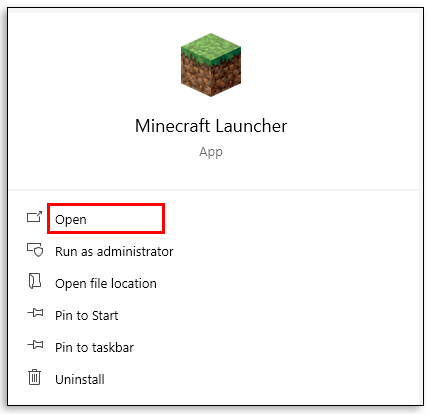
- Tekan "Escape" untuk pergi ke menu permainan.

- Tekan "Buka ke LAN." Pilih apakah Anda ingin cheat diaktifkan atau tidak dan mode permainan mana yang ingin Anda pilih untuk pemain lain.
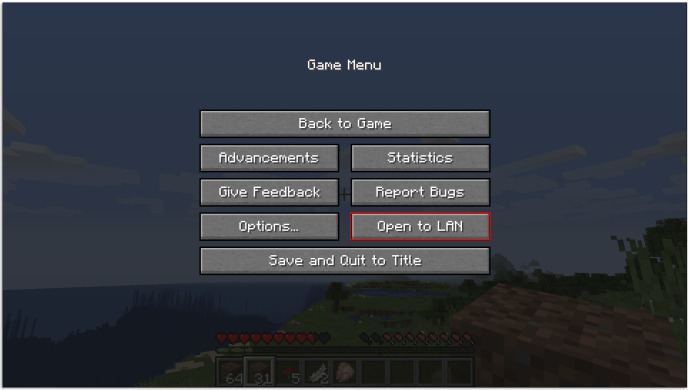
- Pilih "Mulai dunia LAN."
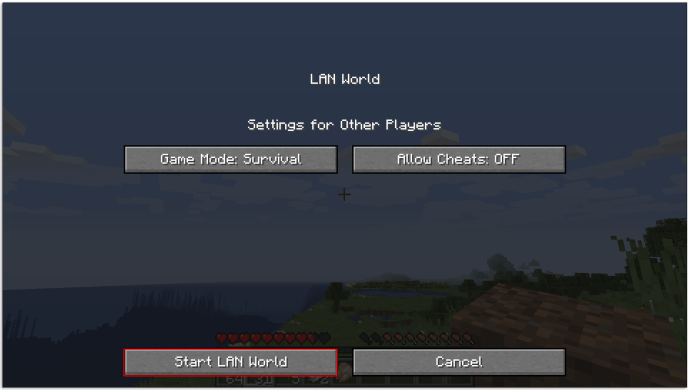
Bagaimana Saya Bermain di Jaringan Area Lokal (LAN)?
Pemain lain sekarang dapat bergabung dengan dunia LAN ini dari perangkat mereka:
- Pilih "Multiplayer" di menu utama.
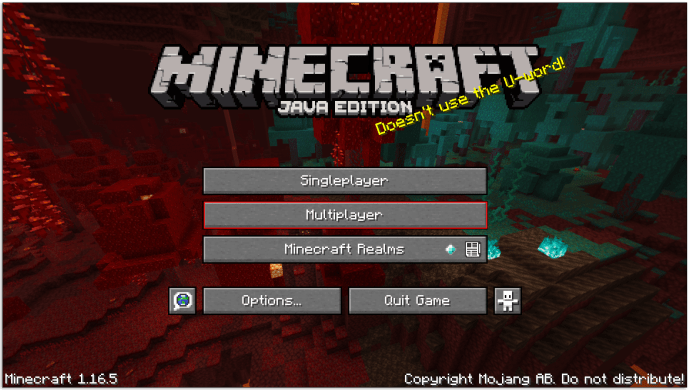
- Permainan akan memindai LAN untuk dunia yang sedang berlangsung.
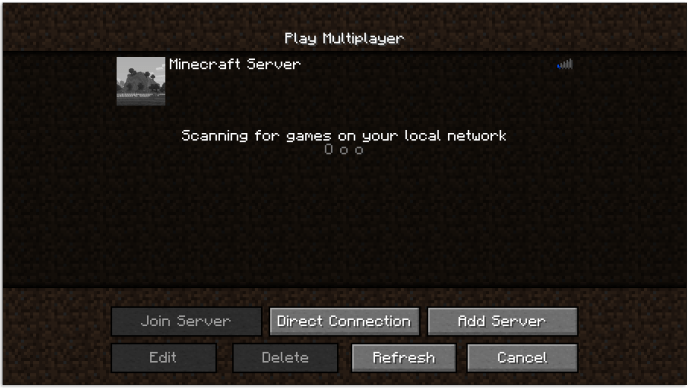
- Jika dunia LAN telah diatur, game akan menampilkan "Dunia LAN" pada daftar dengan nama dunia dan nama pengguna pembuat di bawah.
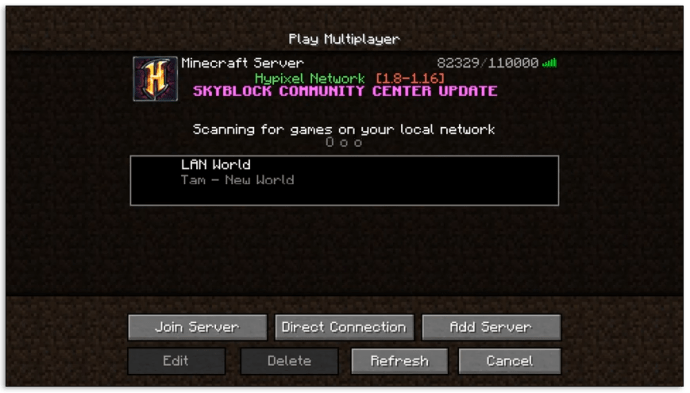
- Klik dua kali untuk bergabung, atau tekan nama server, lalu klik "Gabung Server."
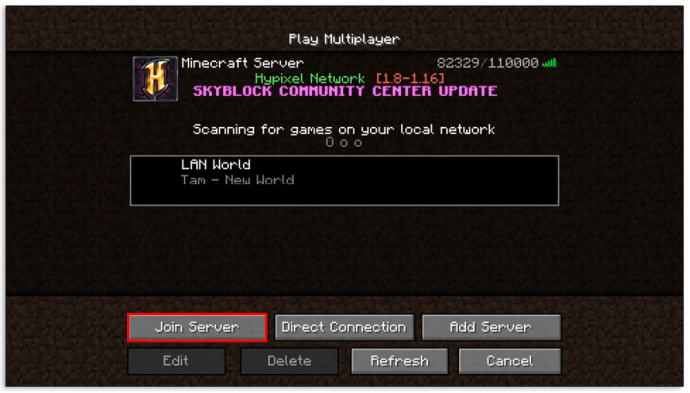
Bagaimana Saya Menggunakan Layar Split di Minecraft?
Jika Anda memiliki satu hingga tiga teman untuk sesi Minecraft di konsol, Anda dapat mengaktifkan layar terpisah untuk memungkinkan semua orang bermain di dunia yang sama sekaligus. Saat Anda menghubungkan pengontrol game tambahan ke konsol, Anda dapat menyiapkan game.
- Pilih "Mainkan Game". Pilih dunia baru atau muat dunia sebelumnya.
- Hapus centang pada pengaturan "Game online".
- Setelah pemain pertama memasuki dunia, sisanya dapat bergabung dengan menekan "MULAI" pada pengontrol mereka.
Jika Anda ingin memperluas pengalaman layar terbagi hingga delapan orang, Anda memerlukan konsol tambahan dan mengaktifkan permainan online. Langkah-langkahnya mirip dengan permainan konsol tunggal, hanya sekarang Anda perlu mengaktifkan "Game online" dan memasukkan pemain sebelum memulai.
Cara Bermain Multiplayer di Minecraft Online
Pengguna PC atau konsol yang ingin bermain online dapat menggunakan perpustakaan server yang luas, atau mengatur server pribadi mereka sendiri untuk sekelompok kecil teman. Ada kelebihan dan kekurangan keduanya. Server memerlukan infrastruktur yang kuat dan koneksi internet untuk berjalan, dan PC yang dihosting sebagai server mungkin tidak dapat memainkannya juga. Di sisi lain, bergabung dengan server publik mengharuskan Anda untuk mematuhi aturan, moderasi, dan regulasi mereka.
Menyiapkan server membutuhkan waktu dan pengetahuan teknis, tetapi dapat disederhanakan dengan layanan hosting online. Jika Anda ingin mempelajari cara membuat server Minecraft dari awal, dokumentasi yang diperlukan untuk melakukannya tersedia di sini. Peringatan: Instruksi diedit secara publik dan diperbarui ke versi Minecraft terbaru. Mereka mungkin tidak berjalan dengan benar pada konfigurasi komputer Anda.
Jika Anda tidak memiliki pengetahuan teknis atau waktu untuk menyiapkan server, platform hosting server online dapat membuat proses itu jauh lebih sederhana. Berikut ini contoh dengan Apex Minecraft Hosting:
- Buka harga platform hosting online mereka.
- Pilih paket yang ingin Anda beli. RAM yang dibutuhkan untuk hosting biasanya akan tergantung pada jumlah pemain di grup teman Anda. Platform ini juga memiliki rekomendasi mentah. Misalnya, sepuluh pemain yang menggunakan beberapa mod umumnya membutuhkan RAM 2GB.
- Setelah Anda memesan server, Anda akan memasukkan informasi Anda, termasuk alamat email Anda.
- Teknisi platform akan membangun server untuk Anda dan mengirimi Anda email dengan informasi yang diperlukan untuk masuk dan melihat alamat IP server.
- Anda dan teman Anda sekarang dapat bergabung dengan game melalui IP ini.
Sebagai alternatif untuk membuat server baru, ada server online yang tersedia untuk umum bagi pengguna untuk bergabung. Anda dapat menemukan yang Anda suka dan menyalin alamat IP.
Bagaimana Saya Bermain di Server Minecraft?
Setelah proses setup server selesai (apakah Anda melakukannya sendiri atau menggunakan layanan hosting) atau Anda telah menemukan server online untuk bergabung, salin alamat IP server untuk memulai, lalu ikuti langkah-langkah berikut:
- Buka Minecraft.
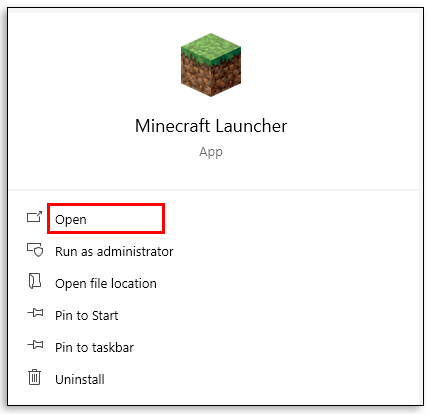
- Pilih "Multiplayer". Jika Anda menggunakan Minecraft Bedrock, pilih "Server".
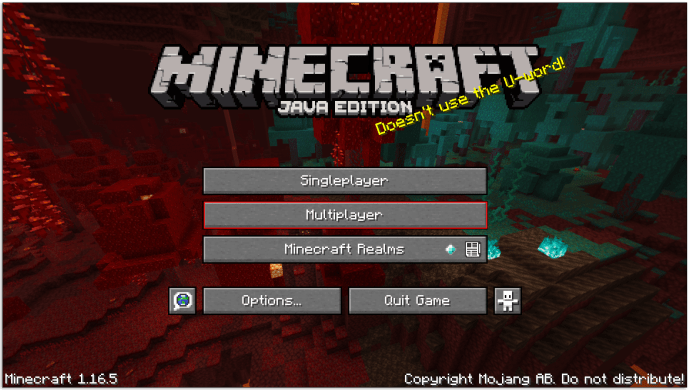
- Klik "Tambah Server" di bagian bawah.
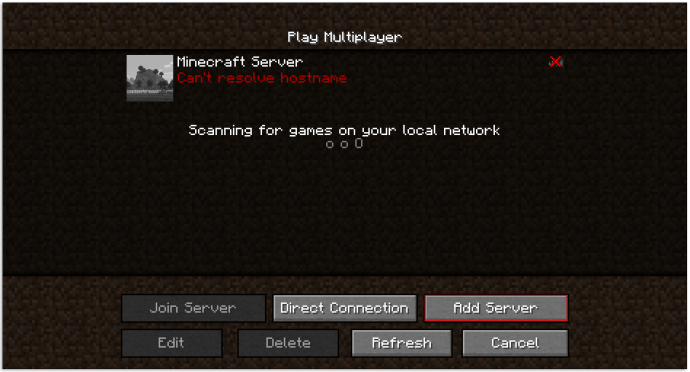
- Masukkan nama yang akan Anda kenali, lalu ketik atau tempel alamat IP di bidang "Alamat Server". Isi port dengan nomor port yang Anda terima atau buat.
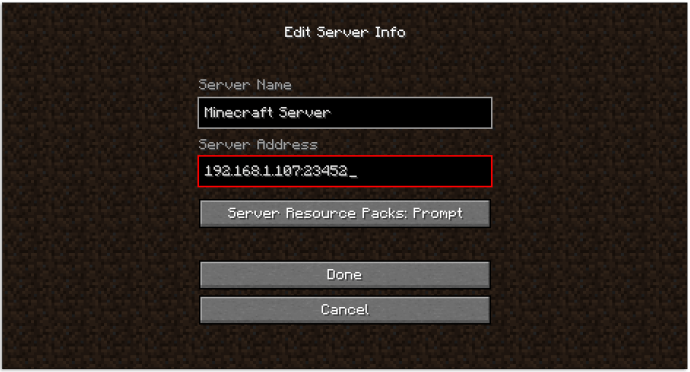
- Untuk Bedrock Edition: pilih “Save”, lalu tekan “Join” di dekat bagian bawah untuk mulai bermain di server.
Untuk Edisi Java: Tekan "Selesai", lalu pilih server dari daftar multipemain dan bergabunglah.
Cara Bermain Multiplayer di Ruang Bawah Tanah Minecraft
Jika Anda bermain Minecraft Dungeons, langkah-langkah untuk bermain dengan teman mirip dengan bergabung dengan jaringan LAN. Inilah yang perlu Anda lakukan untuk multipemain LAN:
- Hubungkan pengontrol tambahan ke konsol.
- Pemain utama harus memulai permainan lokal dengan menekan "A".
- Pemain lain perlu menekan tombol yang sesuai pada pengontrol mereka (biasanya L3) untuk terhubung ke permainan.
Dan berikut adalah langkah-langkah untuk bergabung dengan game online di Minecraft Dungeons:
- Lengkapi tutorialnya.
- Tekan "A" saat bermain Minecraft Dungeons untuk membuka menu dan masuk ke pengaturan multiplayer online.
- Anda harus menautkan akun Microsoft Anda ke konsol Anda. Anda memerlukan perangkat lain untuk mengakses URL yang ditampilkan, seperti PC atau telepon. Ikuti petunjuk yang ditampilkan di layar konsol. Masukkan kode permainan yang disediakan.
- Setelah menautkan akun, Anda akan melihat daftar teman di layar. Satu pemain akan menjadi tuan rumah, sementara yang lain dapat bergabung dengan mereka dengan menekan "Bergabung" di sebelah nama tuan rumah untuk bermain bersama.
Cara Bermain Multiplayer di Minecraft Education Edition
Minecraft Education Edition adalah tambahan yang disambut baik bagi siswa, memanfaatkan kerja tim dan keterampilan kreatif mereka dalam permainan offline dan online. Dengan pemikiran ini, pengguna dapat memainkan Minecraft EE online menggunakan akun Office 365 mereka. Inilah yang perlu Anda lakukan:
- Tuan rumah perlu menyiapkan dunia game dan mencatat alamat IP mereka. Tekan "Mainkan", lalu pilih "Dunia Baru." Setelah memilih opsi permainan, pilih "Host".
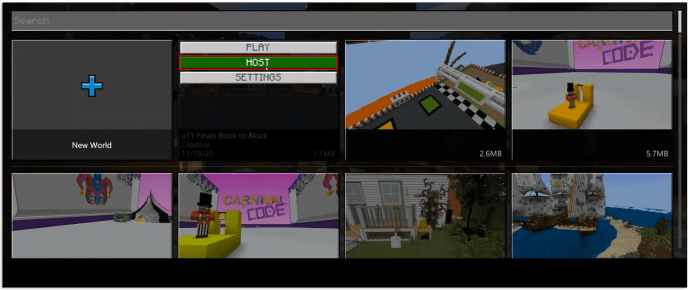
- Anda dapat melihat IP dan port Anda dengan membuka game multipemain baru dengan Minecraft EE dan menekan "Escape".
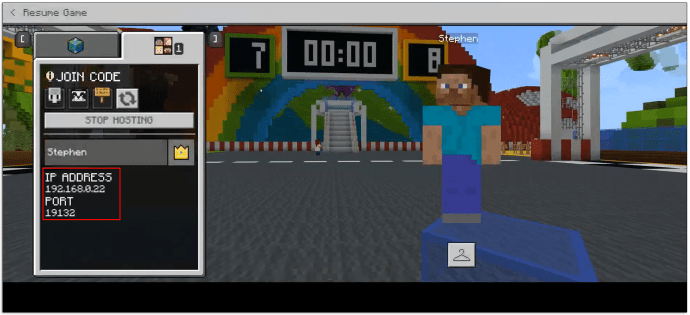
- Untuk hasil terbaik, Anda lebih baik beralih ke alamat IP statis jika Anda ingin memiliki beberapa sesi di dunia yang sama.
- Aktifkan penerusan port. Buka browser Anda, masuk ke router Anda, lalu pilih "Port Forwarding".
Masukkan alamat IP yang tercatat di dunia.
Gunakan 19132 sebagai port awal dan 19133 sebagai port akhir.
Anda harus mengatur ini untuk protokol TCP dan UDP.
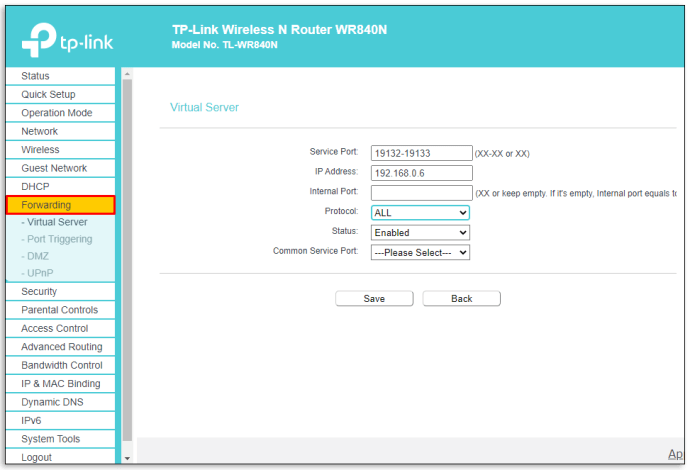
- Perhatikan kode Gabung dalam game, yang dibuat dari empat gambar, sekali lagi dari menu game. Bagikan kode bergabung dengan pemain lain.
- Pemain lain sekarang dapat bergabung dengan dunia dengan membuka Multiplayer di Minecraft EE mereka, lalu memasukkan kode bergabung.
Jika Anda ingin mengakses lebih banyak pengaturan, ikuti panduan ini.
Apa Perbedaan Antara Edisi Batuan Dasar dan Java?
Saat Anda menyiapkan game atau memilih versi Minecraft mana yang akan dimainkan, memilih edisi Minecraft yang benar sangatlah penting. Ada dua versi Minecraft utama untuk multipemain: edisi batuan dasar, dan edisi Java.
Edisi Bedrock adalah satu-satunya edisi yang tersedia untuk pengguna konsol (PS4, Xbox, Switch). Ini memiliki dukungan modding terbatas, dan Anda biasanya harus membayar untuk mendapatkan akses ke lebih banyak mod. Namun, ini satu-satunya cara untuk menghubungkan pemain di berbagai konsol dan PC.
Pengguna PC mendapatkan opsi di antara keduanya. Jika semua teman Anda menggunakan PC, kami akan merekomendasikan versi Java. Itu tidak membatasi mod, dapat mengaktifkan mode hardcore untuk gameplay tanpa respawn, dan diperbarui terlebih dahulu dengan lebih banyak fitur pengembangan.
Bagaimana Anda Memainkan Multiplayer Minecraft Secara Gratis?
Satu-satunya cara untuk bermain dengan teman secara gratis adalah dengan menyiapkan server Anda sendiri, meskipun itu mungkin lebih memakan waktu, dan Anda harus berhati-hati untuk mengatur semuanya dengan benar. Atau, Anda dapat mencoba mencari host server gratis secara online, meskipun menemukan host tepercaya mungkin lebih sulit daripada yang terlihat.
Minecraft Dengan Teman
Bermain Minecraft sendiri bisa menjadi cara yang bagus untuk menghabiskan waktu, tetapi bermain dengan teman dapat mengeluarkan yang terbaik (dan yang terburuk) dari kelompok bermain Anda dan memaksa Anda untuk berpikir di luar kebiasaan. Sekarang Anda tahu semua cara memainkan Minecraft dalam mode multipemain. Jika Anda paham teknologi, menyiapkan server Anda bisa menjadi cara yang bagus untuk meningkatkan pengetahuan teknologi Anda dan bermain online secara gratis.
Apa cara yang Anda sukai untuk bermain Minecraft? Di platform mana Anda bermain multipemain? Beri tahu kami di bagian komentar di bawah.